win10激活提示怎么关闭 Win10系统如何关闭激活状态步骤
更新时间:2024-07-02 08:37:00作者:yang
Win10系统在使用过程中,有时会出现激活提示,让用户感到困扰,如何关闭这些激活状态的提示呢?其实操作步骤并不复杂,只需要按照特定的方法进行操作即可。在本文中我们将介绍Win10系统如何关闭激活状态的步骤,让您在使用电脑时不再被烦扰。愿本文能帮助到您,让您的电脑使用更加顺畅!
步骤如下:
1.win10关闭激活状态教程
2.1、首先按下键盘“win+r”打开运行。

3.2、输入“powershell”,按下“确定”。
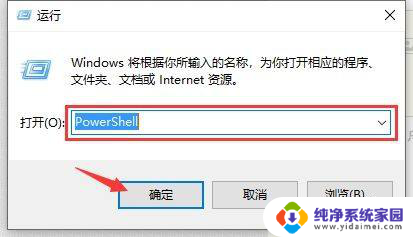
4.3、输入“Start-Process powershell -Verb runAs”回车确定。
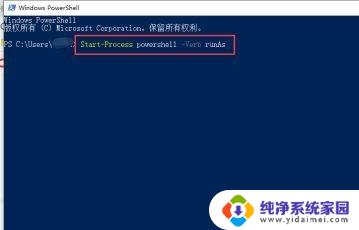
5.4、然后输入“slmgr /upk”回车确定。
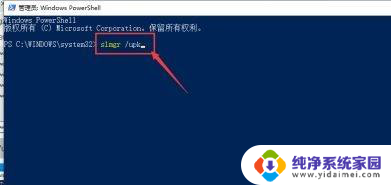
6.5、最后只要重启电脑就可以关闭激活了。
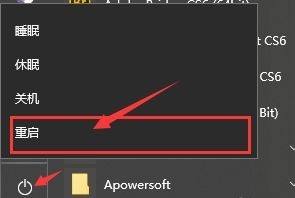
7.以上就是win10关闭激活状态教程了。
以上就是如何关闭Win10激活提示的全部内容,如果有不明白的用户可以按照小编的方法进行操作,希望能够帮助到大家。
win10激活提示怎么关闭 Win10系统如何关闭激活状态步骤相关教程
- win10怎么关闭激活提示 如何关闭Win10系统的激活状态
- win10关闭提醒激活 如何关闭Win10系统的激活状态
- 如何让windows不提示激活 将已激活的Win10系统改回未激活状态步骤
- win10哪里看激活状态 win10系统如何查看是否永久激活
- win10激活状态查看 如何确认Win10系统是否已经永久激活
- win10激活0xc004f210 win10系统激活失败提示0xc004f210的修复步骤
- win10查询激活时间命令 win10激活状态查询命令提示符
- win10提示我系统激活windows Win10更新后提示激活系统失败怎么办
- win10的激活怎么取消 win10系统取消激活状态方法
- win10提示激活系统怎么办 Win10系统总提醒激活问题怎么办
- 怎么查询电脑的dns地址 Win10如何查看本机的DNS地址
- 电脑怎么更改文件存储位置 win10默认文件存储位置如何更改
- win10恢复保留个人文件是什么文件 Win10重置此电脑会删除其他盘的数据吗
- win10怎么设置两个用户 Win10 如何添加多个本地账户
- 显示器尺寸在哪里看 win10显示器尺寸查看方法
- 打开卸载的软件 如何打开win10程序和功能窗口